
„Internetul nu uită niciodată” este un aforism care nu este pe deplin adevărat, dar merită să te gândești ori de câte ori postezi pe social media. Dacă credeți că profilul dvs. de Twitter are nevoie de un pic de curățare, iată cum să căutați și să ștergeți tweet-urile vechi.
Natura Twitter permite oamenilor să adune mii de postări după câțiva ani de utilizare, probabil că nu toate sunt bine gândite. Celebritățile și politicienii de profil de pe Twitter regretă frecvent o postare slab formulată sau pur și simplu jignitoare. Dar parcurgerea acelei restanțe masive de tweets poate fi o sarcină descurajantă. Iată câteva modalități de a o face mai eficient.
Prima metodă: Găsiți tweets specifice cu Căutare avansată Twitter
Pentru a căuta în cronologia dvs. Twitter - și numai ta cronologie - pentru termeni specifici, puteți utiliza funcția de căutare integrată pe site. Pe pagina de pornire Twitter, utilizați bara de căutare din partea de sus a paginii pentru a căuta orice:

Pagina principală cu rezultate vă arată tweet-uri populare de la toți utilizatorii. Faceți clic pe „Afișați” lângă meniul „Filtre de căutare” din stânga, apoi faceți clic pe opțiunea „Căutare avansată” care apare.
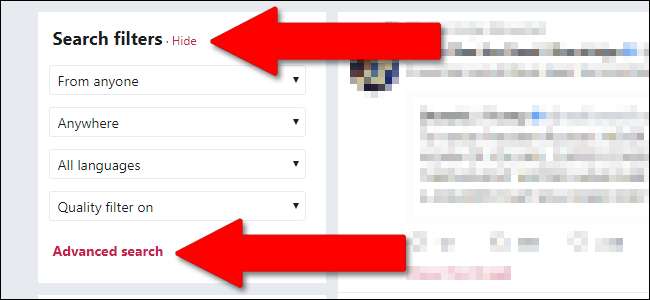
Pe această pagină, puteți căuta game extrem de specifice de tweets. Instrumentele „Cuvinte” se explică de la sine, dar ceea ce căutați este instrumentele „Oameni”. Puneți-vă propriul mâner Twitter, inclusiv simbolul @, în câmpul „Din aceste conturi”. Introduceți cel puțin un cuvânt într-unul din câmpul „Cuvinte” pentru a începe căutarea, apoi faceți clic pe butonul din partea de jos a paginii.
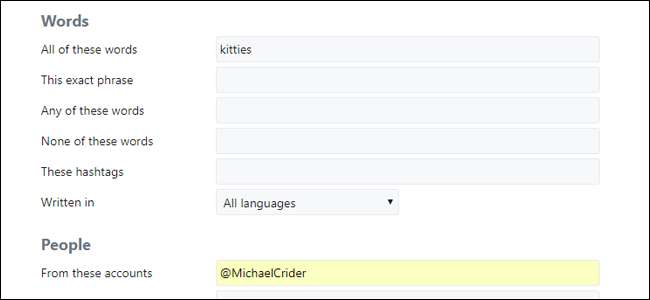
Pe pagina de rezultate, puteți utiliza instrumentele Twitter normale pentru a șterge oricare dintre tweet-urile individuale pe care le găsiți.
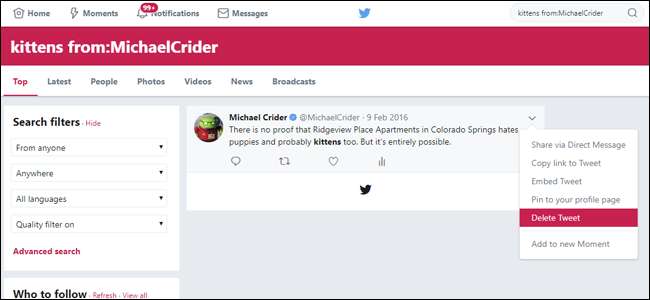
Metoda a doua: utilizați AllMyTweets pentru a vedea tot ce ați postat pe o singură pagină
Din punct de vedere tehnic, puteți vedea toate postările dvs. Twitter în propriul profil Twitter, doar derulând în jos și așteptând încărcarea paginii. Dar asta durează foarte mult, iar dacă ați postat de mai mult de o mie de ori, fila browser-ului dvs. va consuma toată memoria RAM a computerului înainte de a reuși să ajungeți foarte departe. Un instrument terță parte numit AllMyTweets elimină formatarea și vă oferă toate postările dvs. Twitter în text simplu, cu linkuri către tweet-urile individuale pentru o gestionare mai bună.

Pentru a începe, mergeți la allmytweets.net pe un browser desktop. Conectați-vă și autorizați aplicația să vă acceseze contul Twitter. (Nu vă faceți griji, instrumentul are numai permisiunea de a citi postările dvs. publice, de a nu posta nimic nou și puteți revocați-i accesul cand esti gata.)
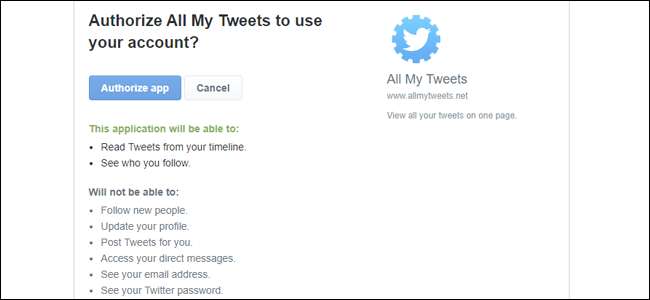
După ce v-ați conectat, introduceți numele de utilizator în câmpul de căutare, apoi faceți clic pe butonul „OBȚINEȚI TWEETS”.
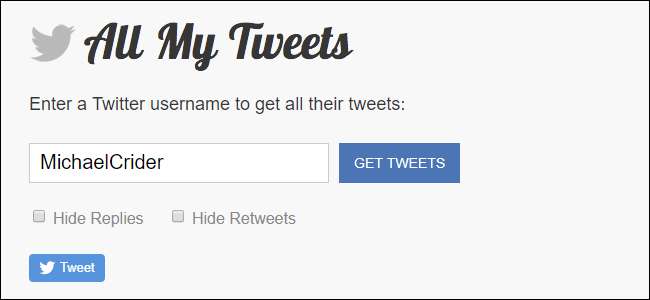
AllMyTweets începe să încarce tot ceea ce ai postat vreodată în ordine cronologică inversă. Derulați în jos până la partea de jos a paginii pentru a menține încărcarea instrumentului. Pe contul meu de Twitter, cu aproximativ 12.000 de postări, a durat doar câteva minute să ajung la primul meu tweet.
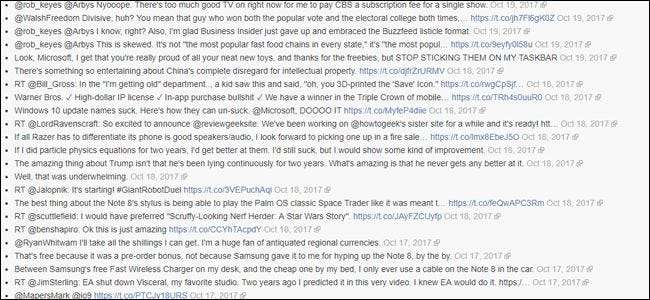
De aici, puteți citi pur și simplu întregul istoric al cronologiei sau puteți utiliza funcția de căutare text a browserului (Ctrl + F pe Windows, Command + F pe macOS) pentru a căuta rapid în această pagină termeni specifici.
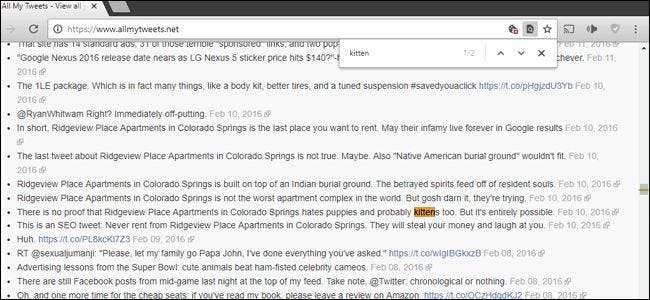
Când ați găsit un tweet pe care doriți să îl ștergeți, faceți clic pe linkul din partea dreaptă a textului pentru a accesa pagina Twitter pentru tweet-ul respectiv.
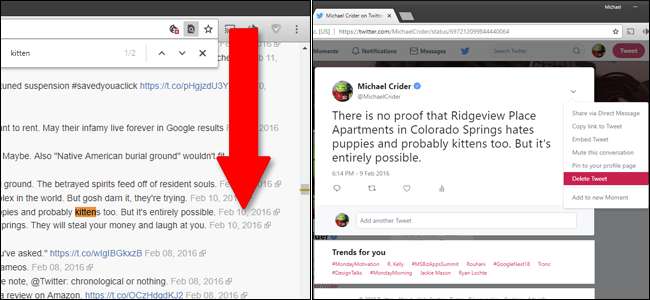
De aici, puteți utiliza meniul tweet pentru a-l șterge.
Metoda a treia: Descărcați întregul dvs. istoric Twitter
Dacă doriți să căutați cu atenție fiecare porțiune din istoricul dvs. Twitter, plus o grămadă de date analitice pe care Twitter le-a colectat despre dvs., va trebui să faceți câteva cercetări. Twitter vă permite să descărcați fiecare bit de date pe care îl au asupra dvs., dar nu este simplificat sau ușor.
Pentru început, accesați Twitter și conectați-vă. Faceți clic pe imaginea avatarului de lângă butonul „Tweet” din colțul din dreapta sus, apoi faceți clic pe opțiunea „Setări și confidențialitate”.
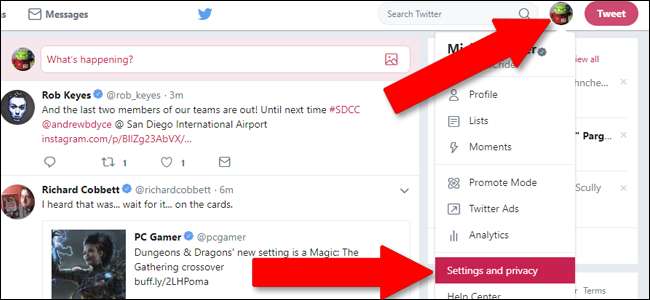
Pe pagina Contului dvs., derulați în partea de jos, unde veți găsi secțiunea „Arhiva dvs. de Tweeturi”, apoi faceți clic pe butonul „Solicitați arhiva dvs.”. Aceasta începe un proces de colectare pe serverele Twitter.

Acum aștepți. Twitter va dura ceva timp pentru a colecta toate datele dvs. și pentru a vi le livra prin e-mail, utilizând adresa asociată contului dvs. (se află în partea de sus a aceleiași pagini cu butonul). Nu ar trebui să treacă mai mult de o oră pentru ca e-mailul să ajungă și arată astfel:
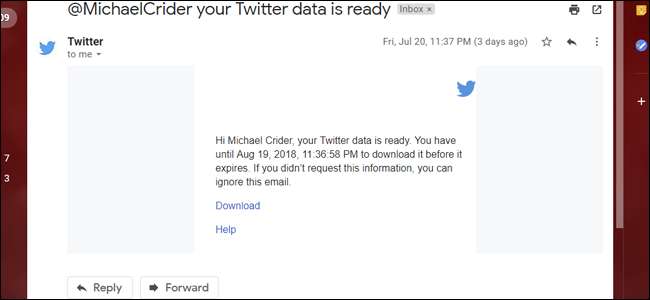
Faceți clic pe linkul „Descărcați” din e-mail și browserul dvs. web va face acest lucru descărcați un fișier ZIP . Utilizați instrumentul de decompresie al sistemului de operare pentru a extrage fișierul într-un folder nou.
În interior, veți găsi toate datele asociate contului dvs. Există multe lucruri aici, dar ceea ce vă interesează cel mai mult este în următoarele fișiere:
- direct-message.js: un istoric al tuturor mesajelor directe pe care le-ați trimis altor utilizatori Twitter.
- like.js: o listă cu toate tweet-urile care v-au „plăcut”.
- Lists-created.js: o listă cu toate listele de utilizatori Twitter pe care le-ați făcut.
- Lists-subscribed.js: o listă cu toate listele publice Twitter create de alți utilizatori la care v-ați abonat.
- tweets.js: o listă cu tot ce ai trimis vreodată pe Twitter.
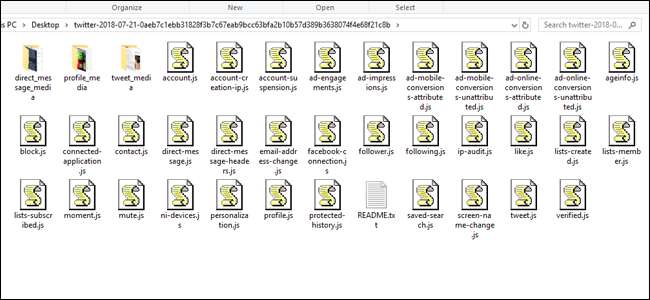
Aceste fișiere Javascript sunt foarte dense și nu sunt ușor de analizat. Va trebui să le deschideți într-un editor de text precum Notepad sau Wordpad pentru a le citi. (În Windows, faceți clic dreapta pe fișier, indicați spre meniul „Deschideți cu”, apoi selectați opțiunea „Alegeți o altă aplicație” dacă nu se vor deschide imediat într-un editor de text.)
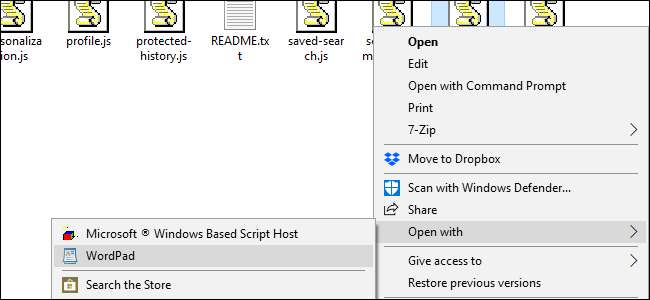
După ce aveți fișierele deschise, puteți utiliza instrumentul de căutare al editorului de text (de obicei Ctrl + F sau Comandă + F) pentru a căuta termeni specifici. După ce ați găsit un tweet pe care doriți să îl ștergeți, va trebui să notați ștampila de timp în câmpul „created_at” din apropiere.
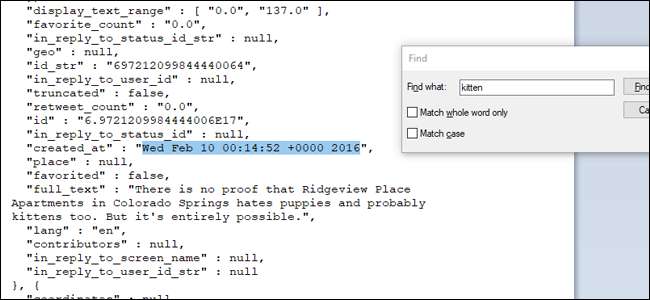
Când aveți marca de timp, utilizați instrumentele site-ului web Twitter pentru a găsi tweet-ul specific și ștergeți-l.
Această metodă consumă mult mai mult timp decât celelalte, dar vă oferă un fișier offline pentru căutare și vă arată un istoric complet și detaliat al activității dvs. pe Twitter.
Dacă toate celelalte nu reușesc ...
Dacă sunteți îngrijorat de faptul că istoricul dvs. de Twitter se reflectă prost asupra dvs., ca pentru un nou loc de muncă, ar putea fi cel mai bine să pur și simplu ștergeți-vă întregul profil . Acest lucru este valabil mai ales dacă nu ați folosit serviciul de ceva timp. Dar rețineți că lucrurile pe care le-ați postat pot fi în continuare căutate sub formă arhivată sau este posibil ca unii dintre adepții dvs. să fi salvat capturi de ecran.
În viitor, ar putea fi cel mai bine să păstrăm o politică socială mai strictă. Îmi place să mă gândesc la asta în acest fel: dacă este ceva ce ți-ar fi rușine să spui în fața bunicii tale, poate că nu merită postat până la urmă.






